Configurazione Outlook Express
Confiiguriamo insieme il client di posta Microsoft Outllok Express.
I parametri necessari per configurare il client di posta elettronica sono:
| Indirizzo di posta elettronica: | indirizzo di posta elettronica da configurare | |
| Nome account: | lo stesso indirizzo di posta elettronica di cui sopra | |
| Password: | password di accesso all'account di posta | |
| Server di posta in entrata o POP3: | server di gestione della posta in arrivo | |
| Server di posta in uscita o SMTP: | server di gestione della posta in uscita |
Supponendo di dover configurare l'account webmaster@miodominio.it del dominio miodominio.it, i parametri forniti corrisponderanno a qualcosa di simile a quanto riportato sotto:
| Indirizzo di posta elettronica: | webmaster@miodominio.it | |
| Nome account: | webmaster@miodominio.it | |
| Password: | miapassword | |
| Server di posta in entrata o POP3: | mail.miodominio.it | |
| Server di posta in uscita o SMTP: | mail.miodominio.it |
Per configurare questi parametri avviare Outlook Express, e dal menù "Strumenti" selezionare la voce "Account ..."
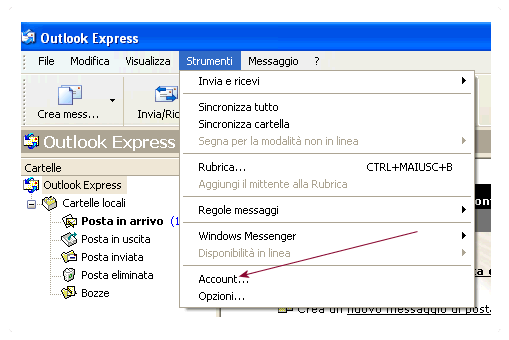
Dalla nuova schermata visualizzata selezionare il pannello "Posta elettronica", poi cliccare sul pulsante "Aggiungi" e, successivamente, dal menù mostrato, selezionare la voce "Posta elettronica..."
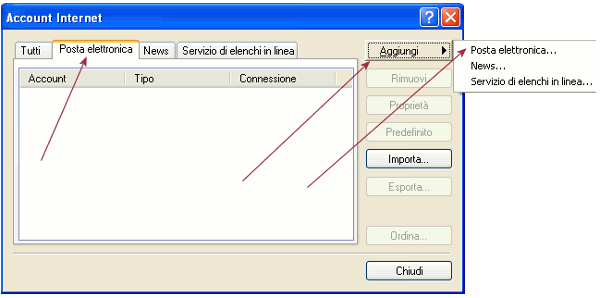
A questo punto sarà avviata una procedura di configurazione guidata per l'impostazione dell'account di posta. La prima schermata proposta permetterà di specificare il nome visualizzato nell'intestazione dell'email come mittente.
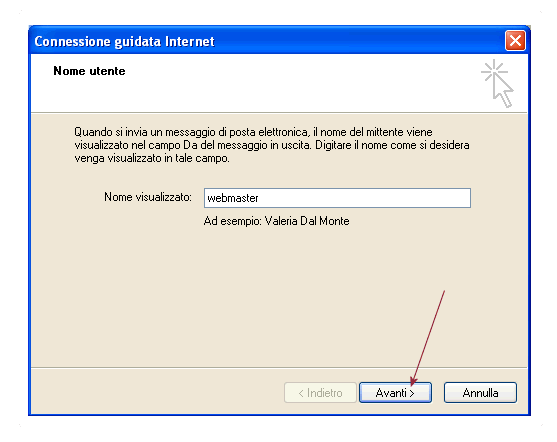
Nella seconda schermata dovrà essere impostato l'indirizzo completo di posta elettronica. Questo indirizzo sarà utilizzato come indirizzo mittente dei messaggi di posta elettronica inviati.
Nel nostro esempio dovremo inserire webmaster@miodominio.it.
Fatto ciò cliccare sul pulsante "Avanti >".
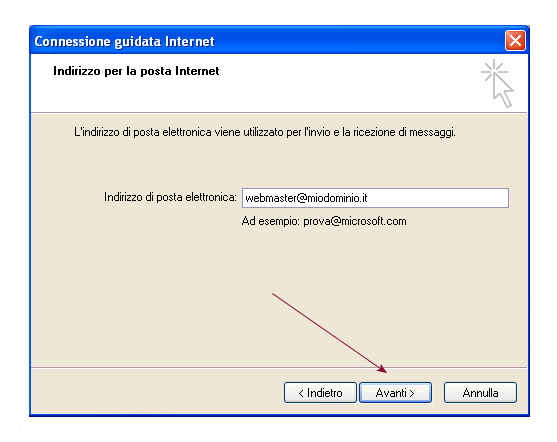
La terza schermata permette di specificare
- il protocollo da utilizzare per il trasferimenti dei messaggi di posta in arrivo (POP3 o IMAP);
- il server di posta in arrivo;
- il server della posta in uscita.
Nel nostro esempio, dato il dominio miodominio.it, questi parametri dovranno essere impostati come segue:
- protocollo: POP3;
- server di posta in arrivo: mail.miodominio.it;
- server della posta in uscita: mail.miodominio.it.
Fatto ciò cliccare sul pulsante "Avanti >".
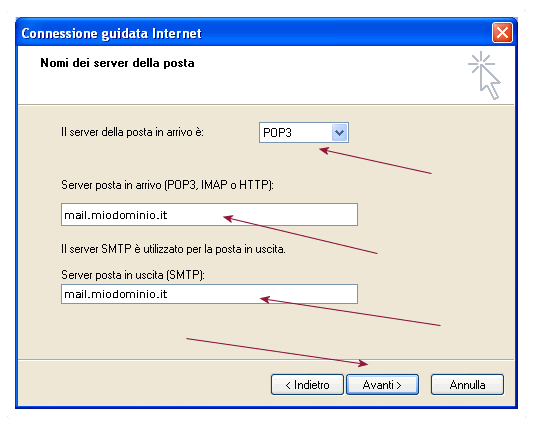
La schermata successiva richiederà di specificare
- il nome account;
- la password di accesso.
Queste informazioni sono necessarie sia per poter scaricare che per inviare i messaggi di posta elettronica attraverso i server impostati precedentemente.
Continuando con il nostro esempio per tali parametri dovremo specificare:
- il nome account: webmaster@miodominio.it;
- la password di accesso: miapassword.
Inoltre, in questa schermata è possibile specificare l'opzione "Memorizza password" se si desidera non ridigitare la password ogni qual volta si avvia il client di posta per scaricare i messaggi.
Fatto ciò cliccare sul pulsante "Avanti >".
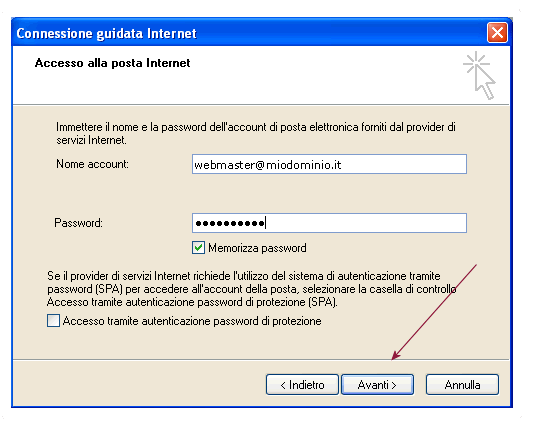
La schermata successiva propone la fine della procedura guidata con il quale l'account di posta risulta configurato ed attivato. Quindi qui sarà sufficiente cliccare sul pulsante "Fine".
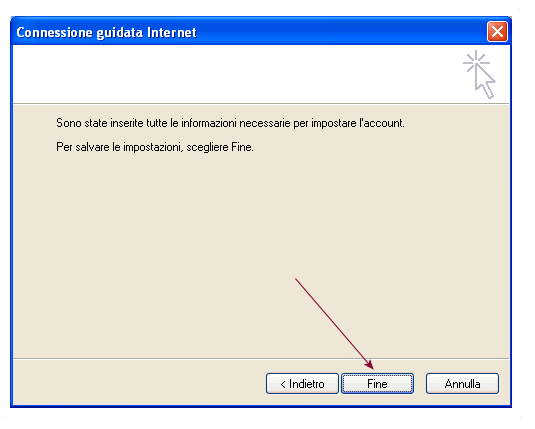
A questo punto però è necessario effettuare un'altra semplice operazione, ossia bisogna indicare al client di posta che il server della posta in uscita necessita di autenticazione. Tale operazione può essere facilmente portata a termine in pochi passaggi.
Evidenziare il nuovo account creato nella schermata "Account Internet" che troviamo ancora aperta davanti dopo la fine della procedura guidata precedente.
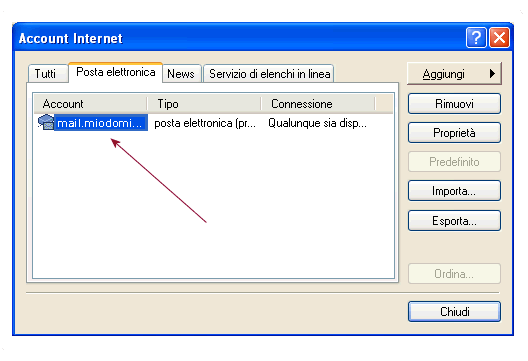
Cliccare sul pulsante "Proprietà"
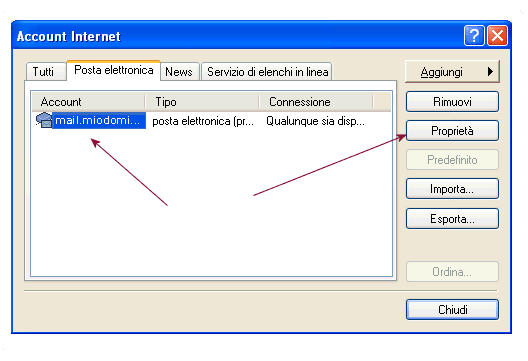
Nella schermata successiva cliccare e abilitare l'opzione "Autenticazione del server necessaria" e successivamente cliccare sul pulsante "Impostazioni...".
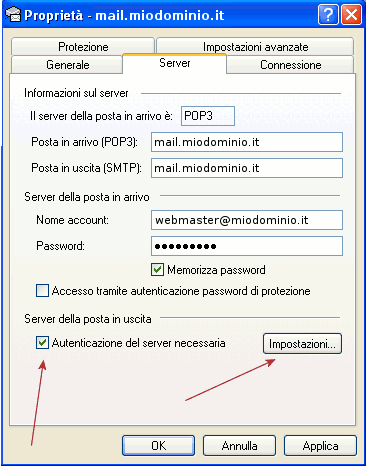
Nella nuova schermata selezionare l'opzione "Usa le stesse impostazioni del server della posta in arrivo".
Successivamente chiudere questa schermata e quella precedente cliccando sul pulsante "OK".
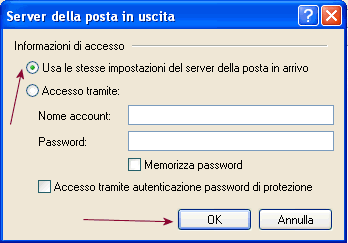
A questo punto, la configurazione dell'account di posta è terminato.







